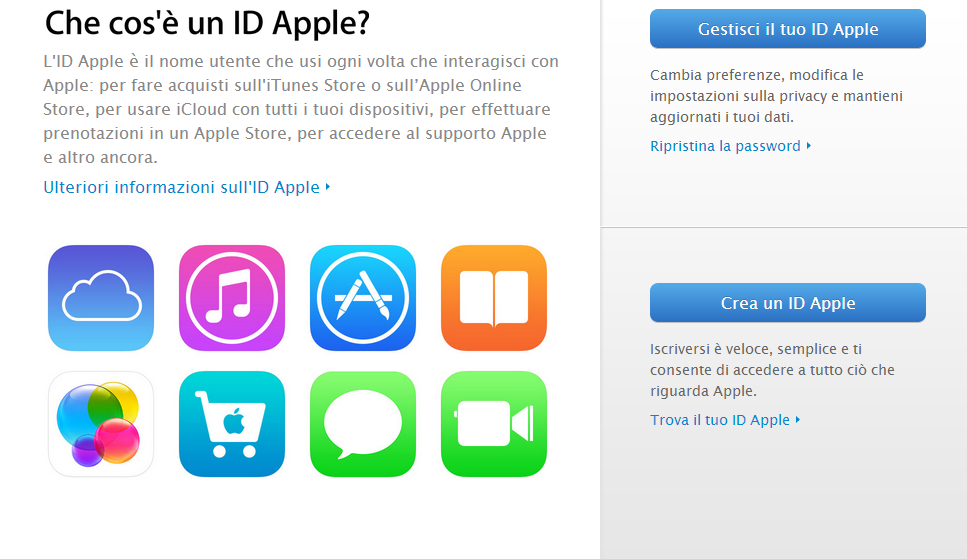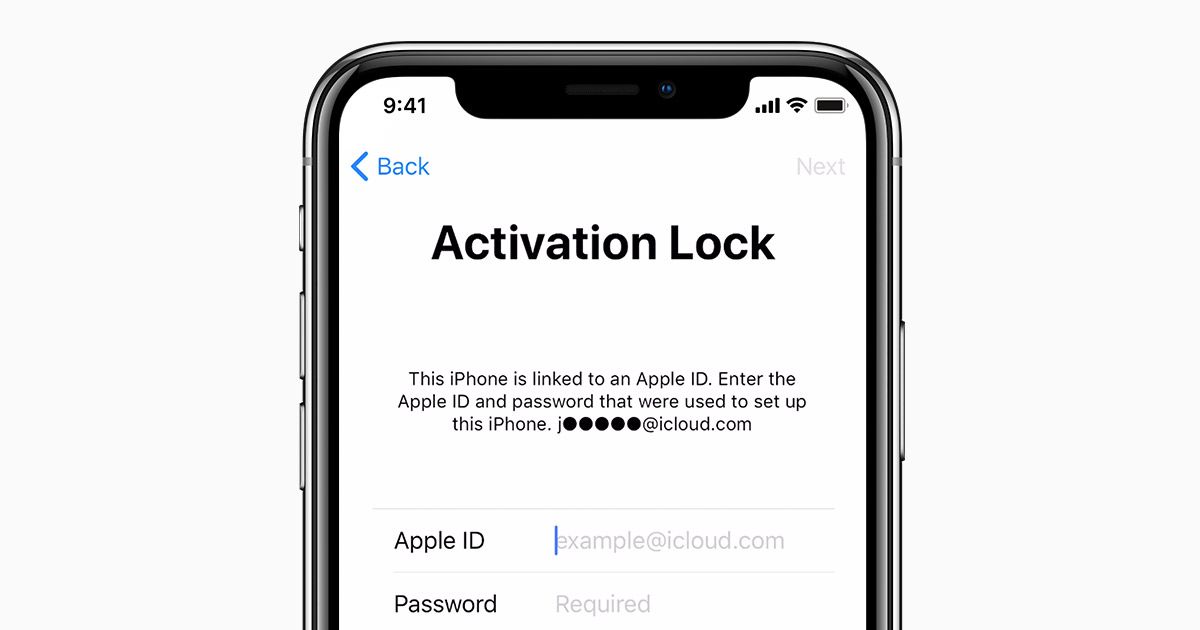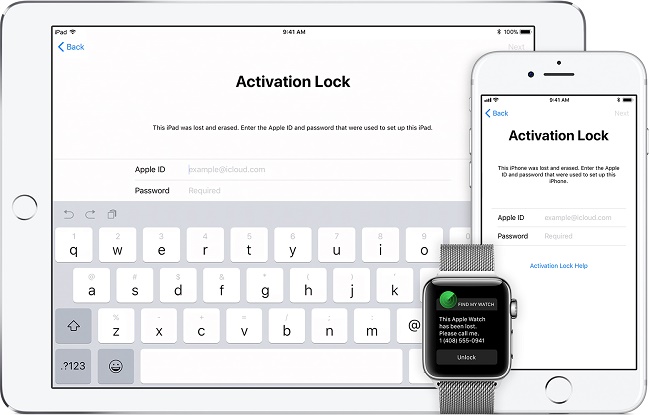Содержание
Забыли свой Apple ID или пароль iCloud? 6 способов сбросить его
Ваш Apple ID — это учетная запись, которую вы используете для доступа к таким службам Apple, как App Store, Apple Music, iCloud, iMessage и многим другим. Хотя этот идентификатор выглядит как простое имя пользователя и пароль, его интеграция с экосистемой Apple идет гораздо глубже.
Хотя вы можете услышать как используемые термины iCloud, так и Apple ID , технически они одинаковы. Что происходит, когда вы забыли свой пароль Apple ID? К счастью, нет необходимости паниковать. Мы покажем вам несколько способов сбросить пароль, связанный с вашим Apple ID.
Примечание. Приведенные ниже инструкции основаны на iPad под управлением iOS 12.1.4 и macOS 10.13.6 High Sierra.
Если у вас включена двухфакторная аутентификация
Сегодня кажется, что каждый посещаемый вами сайт пытается побудить вас использовать двухфакторную аутентификацию. С 2FA вы можете получить доступ к своей учетной записи только через устройства, которым доверяете, например, ваш iPhone.
С 2FA вы можете получить доступ к своей учетной записи только через устройства, которым доверяете, например, ваш iPhone.
При первом входе в новое устройство требуется две информации: ваш пароль и шестизначный проверочный код, отображаемый на доверенном устройстве.
Вводя код, вы доверяете новому устройству. Вам больше не понадобится код подтверждения, если вы не выйдете из системы, не перезагрузите устройство или недавно изменили свой пароль. А на iOS 11.3 или новее вам может не потребоваться вводить код. Ваш доверенный номер телефона будет автоматически подтвержден в фоновом режиме.
Если для вашего Apple ID включена поддержка 2FA, вы можете сбросить пароль iCloud с любого доверенного устройства.
1. Сбросьте свой пароль iCloud на iPhone или iPad
Прежде чем продолжить, убедитесь, что на вашем устройстве установлена iOS 10 или более поздняя версия. Затем откройте приложение « Настройки» . Нажмите [Ваше имя]> Пароль и безопасность , затем Смените пароль .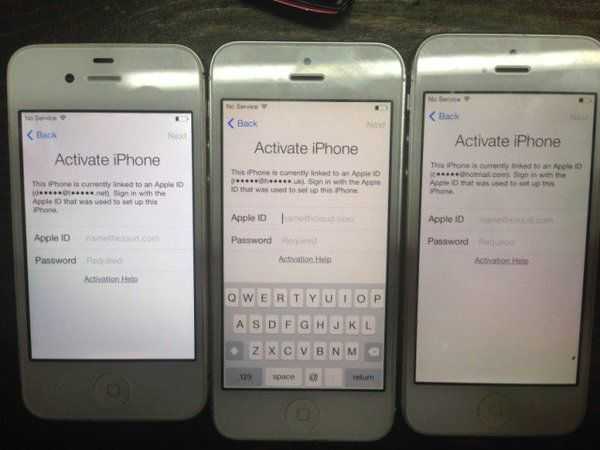
Затем введите пароль, который вы используете для разблокировки устройства. На открывшемся экране « Изменение пароля» введите новый пароль в оба поля и нажмите « Изменить» .
Теперь вы можете ввести этот новый пароль Apple ID на всех других устройствах.
2. Сбросьте свой пароль Apple ID на Mac
Перейдите в меню Apple> «Системные настройки» , затем нажмите « iCloud» .
Здесь нажмите Детали учетной записи .
В появившемся окне откройте вкладку Безопасность .
Теперь нажмите кнопку « Изменить пароль» . Вам нужно будет ввести пароль для учетной записи администратора вашего Mac. В появившемся окне введите новый пароль и повторно введите его в поле « Подтвердить» .
Когда вы будете удовлетворены, нажмите « Изменить» . Вы успешно сбросили свой пароль iCloud и можете использовать его на других своих устройствах.
3. Сбросьте свой пароль Apple ID на веб-сайте Apple ID
Перейдите на сайт Apple iForgot . Введите свой Apple ID и нажмите « Продолжить» .
Введите номер телефона, который вы используете со своим Apple ID. Нажмите Продолжить еще раз. Теперь сообщение с инструкциями появится на всех ваших доверенных устройствах. Нажмите или нажмите Разрешить в сообщении « Сброс пароля» .
Введите свой пароль iOS или пароль администратора MacOS и нажмите « Продолжить» . Затем введите новый пароль и введите его повторно в поле « Подтвердить» . Нажмите Изменить или нажмите Далее . Вы только что сбросили свой пароль Apple ID.
4. Сбросьте свой пароль iCloud через приложение Find My iPhone
Этот метод работает с помощью приложения « Найти мой iPhone» на устройстве, не связанном с вашей учетной записью Apple ID.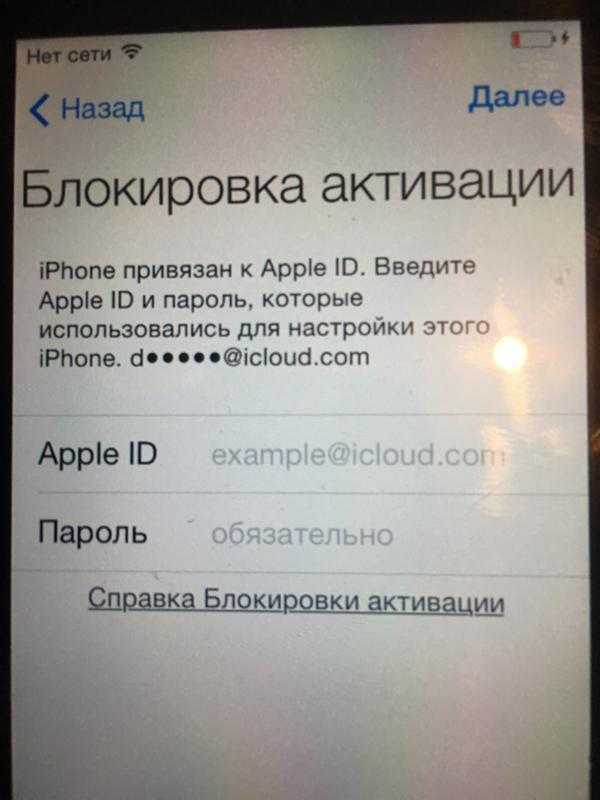 Вам нужно будет одолжить iPhone, iPad или iPod Touch у друга или члена семьи и выполнить следующие действия.
Вам нужно будет одолжить iPhone, iPad или iPod Touch у друга или члена семьи и выполнить следующие действия.
Откройте приложение Find My iPhone. Когда появится экран входа, сотрите данные Apple ID владельца. При необходимости нажмите или коснитесь Выйти .
На экране входа выберите Забыл Apple ID или Пароль , затем следуйте инструкциям на экране. После того, как вы изменили свой пароль, не забудьте выйти из устройства владельца.
Теперь вы можете повторно ввести свой пароль iCloud на других ваших устройствах. Говоря о Find My iPhone, убедитесь, что вы знаете, как найти ваш iPhone. если это потеряно.
Если вы используете двухэтапную проверку
Перед двухфакторной аутентификацией Apple предложила двухэтапную проверку. При этом Apple отправляет короткий числовой код с помощью системы Find My iPhone в iOS и с помощью текстового сообщения на другие устройства. Маки не могут получить эти коды.
Эта старая система также использует предоставленный код восстановления, чтобы предотвратить блокировку.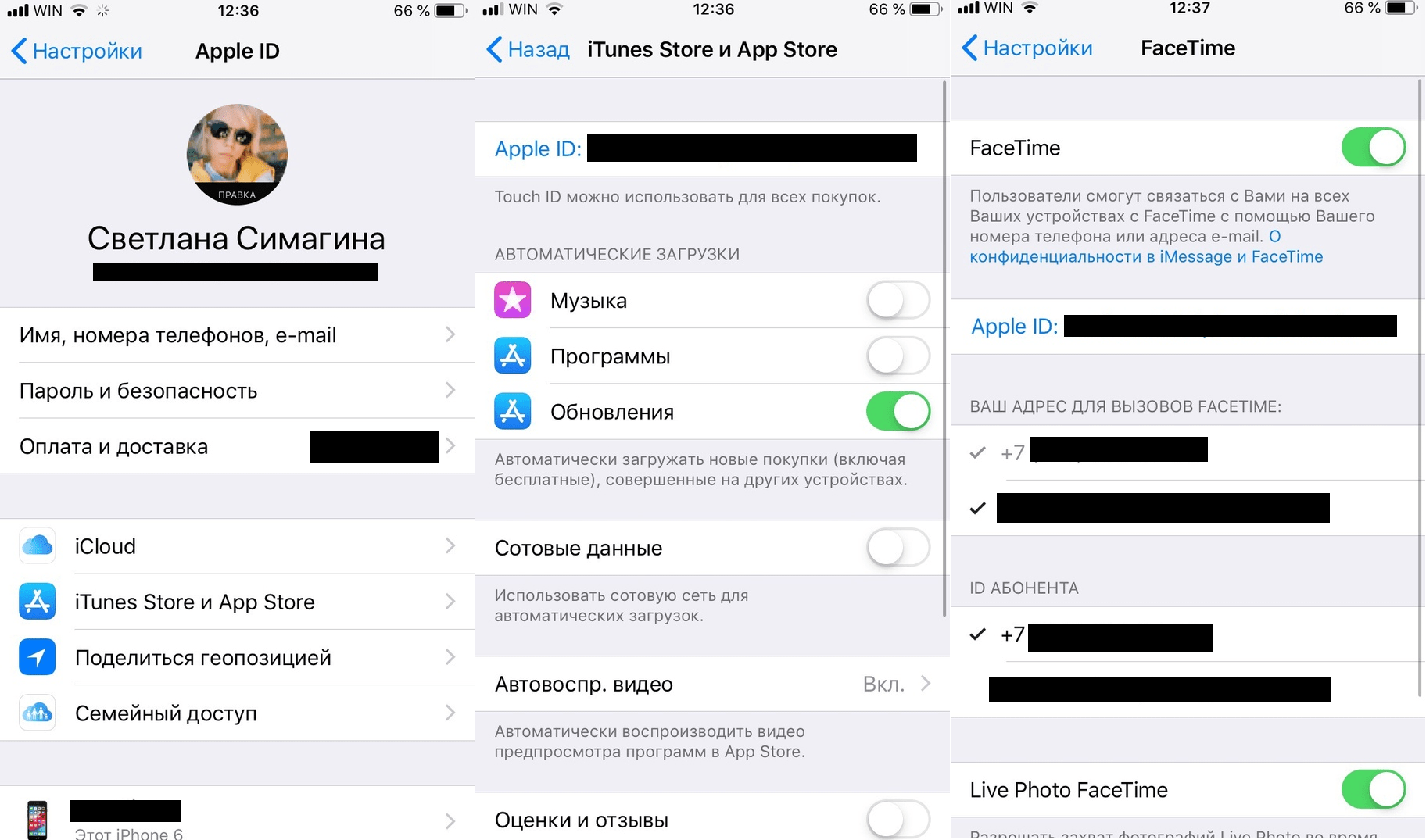 Если ваша учетная запись заблокирована по какой-либо причине, и вы потеряете код восстановления, вы никогда не сможете восстановить доступ.
Если ваша учетная запись заблокирована по какой-либо причине, и вы потеряете код восстановления, вы никогда не сможете восстановить доступ.
Двухэтапная проверка доступна для людей:
- Кто не хочет или не может обновить iOS 9 или OS X El Capitan по какой-то причине.
- Использование старых устройств Apple, которые больше не получают обновления (это означает, что они зависли на iOS 8 или OS X Yosemite).
2FA доступен, если у вас есть хотя бы одно устройство с iOS 9 или новее или OS X El Capitan или новее. При обновлении до iOS 11 или более поздней версии, или MacOS High Sierra или более поздней версии параметры безопасности вашего устройства автоматически обновятся до двухфакторной аутентификации.
5. Сбросьте свой пароль iCloud с включенной двухэтапной проверкой
Чтобы сбросить Apple ID, защищенный двухэтапной проверкой, вам необходимо иметь ключ восстановления и доверенное устройство или номер телефона. Затем выполните следующие действия:
- Перейдите на сайт Apple iForgot .

- Введите свой Apple ID и нажмите « Продолжить» .
- Выберите опцию сброса пароля и снова нажмите « Продолжить» .
- Введите свой код восстановления и выберите Продолжить еще раз. Это код длиной 14 символов, сгенерированный при настройке двухэтапной проверки.
- Затем выберите доверенное устройство, чтобы получить код подтверждения.
- Введите код подтверждения.
- Выберите новый пароль, затем нажмите « Сбросить пароль» .
Согласно документу поддержки Apple по сбросу двухэтапного пароля , для успешного входа в систему необходимо как минимум два из этих трех элементов. Один — ваш пароль Apple ID, второй — доверенное устройство, а третий — ключ восстановления.
Если вы потеряли какие-либо из этих двух элементов, вы не можете войти или восстановить доступ к своей учетной записи. У вас, к сожалению, нет выбора, и, следовательно, вам нужно создать новый Apple ID.
6. Как сбросить учетную запись iCloud только для пароля
Забыли пароль iCloud и не использовать двухэтапную или двухфакторную аутентификацию в своей учетной записи Apple ID? Вы все еще можете сбросить пароль, используя веб-сайт Apple iForgot . Поскольку у вас нет каких-либо из этих дополнительных мер безопасности, вы можете сбросить пароль по электронной почте или с помощью вопросов безопасности, если они все еще установлены.
После того, как вы сбросили свой пароль Apple ID, вы должны серьезно подумать о добавлении дополнительной безопасности в свою учетную запись Apple. Нет смысла использовать только защиту паролем, когда двухфакторная аутентификация обеспечивает значительно более высокую безопасность.
К счастью, это легко настроить. Следуйте нашему руководству по защите вашей учетной записи Apple с помощью двухфакторной аутентификации Apple с помощью двухфакторной аутентификации Apple с помощью двухфакторной аутентификации (2FA). Вы также можете рассмотреть возможность включения 2FA для других используемых вами онлайн-сервисов. И как только вы это сделаете, используйте одно из этих приложений Mac для простой генерации кодов 2FA (Вам не нужно приложение аутентификатора для генерации кодов для вашей учетной записи Apple. Коды будут автоматически отображаться на одном из ваших доверенных устройств Apple.)
И как только вы это сделаете, используйте одно из этих приложений Mac для простой генерации кодов 2FA (Вам не нужно приложение аутентификатора для генерации кодов для вашей учетной записи Apple. Коды будут автоматически отображаться на одном из ваших доверенных устройств Apple.)
Добавить больше информации для самовосстановления на будущее
Если вы потеряете устройство или пароль, вместо того чтобы убеждать кого-то в Apple в том, что вы являетесь законным владельцем, вы можете быстро восстановить свою учетную запись, обеспечив дополнительную информацию для восстановления. Чтобы сделать вашу жизнь намного проще, если вы когда-нибудь снова забудете пароль iCloud, войдите в свой Apple ID и выполните следующие простые действия:
- Включите два или более адресов, доступных по адресу. Apple использует их для восстановления аккаунтов.
- Добавьте еще один резервный доверенный номер телефона. Например, вы можете добавить номер телефона для вашего партнера или родителей в качестве резервной копии.

- Если вы используете двухэтапную проверку, распечатайте код восстановления и храните его в надежном месте.
Не забывайте: используйте менеджер паролей
Apple предлагает вам множество способов для сброса вашего Apple ID или пароля iCloud. Какой из них использовать, зависит от того, как настроена ваша учетная запись. После того, как вы измените свой пароль, мы настоятельно рекомендуем вам использовать менеджер паролей для хранения паролей. Таким образом, вам не нужно запоминать пароли для каждой онлайн-учетной записи. Вам просто нужно запомнить один мастер-пароль.
Наряду с 2FA, это одна из лучших практик для блокировки ваших онлайн-аккаунтов. Если вы не можете решить, какой менеджер паролей вам следует использовать, выясните, какой менеджер паролей соответствует вашим потребностям
Как восстановить забытый пароль Apple ID
Последнее обновление: 21 сентября 2022 г., автор: Айшвар | Факт проверен
Партнерское раскрытие: При полной прозрачности — некоторые ссылки на нашем веб-сайте являются партнерскими ссылками, если вы используете их для совершения покупки, мы будем получать комиссию без каких-либо дополнительных затрат для вас (никаких!).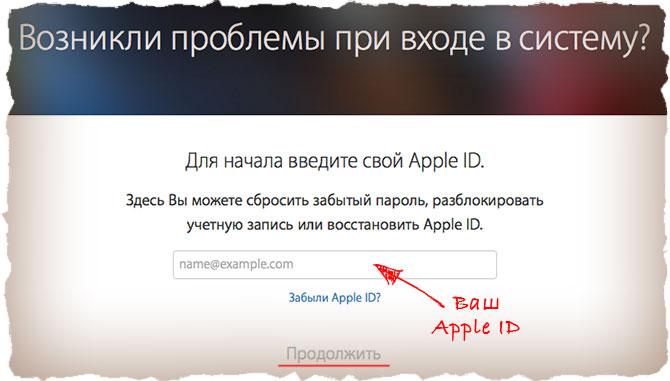
Apple ID — это основной ключ для доступа к вашим приложениям iCloud, iTunes и iOS. Вам понадобится Apple ID, чтобы загружать приложения для iOS или покупать песни в iTunes. Чтобы сначала загрузить материалы Apple, вам нужно создать Apple ID. Забыть пароль — такое неприятное чувство, но вы всегда можете сбросить его или восстановить. Есть несколько способов восстановить забытый пароль Apple ID.
Вы можете выполнить этот процесс восстановления на любом устройстве iOS, будь то iPhone, iPod, iPad или iMac. Вы также можете восстановить пароль для Apple на ПК с Windows с помощью Google Chrome. Мы научим вас различным способам восстановления, чтобы вы не разочаровались. Также узнайте, как создать учетную запись iCloud.
Этот процесс восстановления может быть выполнен через ваш адрес электронной почты или номер телефона, или и то, и другое. Это может быть очень полезно, если вы настраиваете новое устройство iOS. Помните, что вы всегда можете обратиться в центр Apple, если вам нужна помощь официальными методами для восстановления пароля.
#1 Как восстановить забытый пароль Apple ID с помощью iPhone или iPad
Этот процесс сброса пароля Apple ID является самым простым, если вы не знакомы с такими процессами.
Шаг 1 . Используя свой iPhone или iPad, перейдите в настройки приложения, щелкнув значок в виде шестеренки. Затем прокрутите меню и нажмите на iCloud, чтобы восстановить забытый пароль Apple ID.
Шаг 2 . Перейдите к опции «Адрес электронной почты» в верхней части настроек iCloud. Хотя будут доступны различные другие варианты, нам нужно выбрать этот параметр, чтобы узнать, как сбросить пароль Apple ID или восстановить пароль Apple ID.
Шаг 3 . Нажмите « Забыли Apple ID или пароль ?» который будет написан синим цветом под вводом пароля. После этого вы получите два варианта, которые помогут сбросить пароль Apple ID.
Шаг 4 . Если вы не знаете свой пароль Apple ID, введите свой адрес электронной почты и нажмите « Далее ».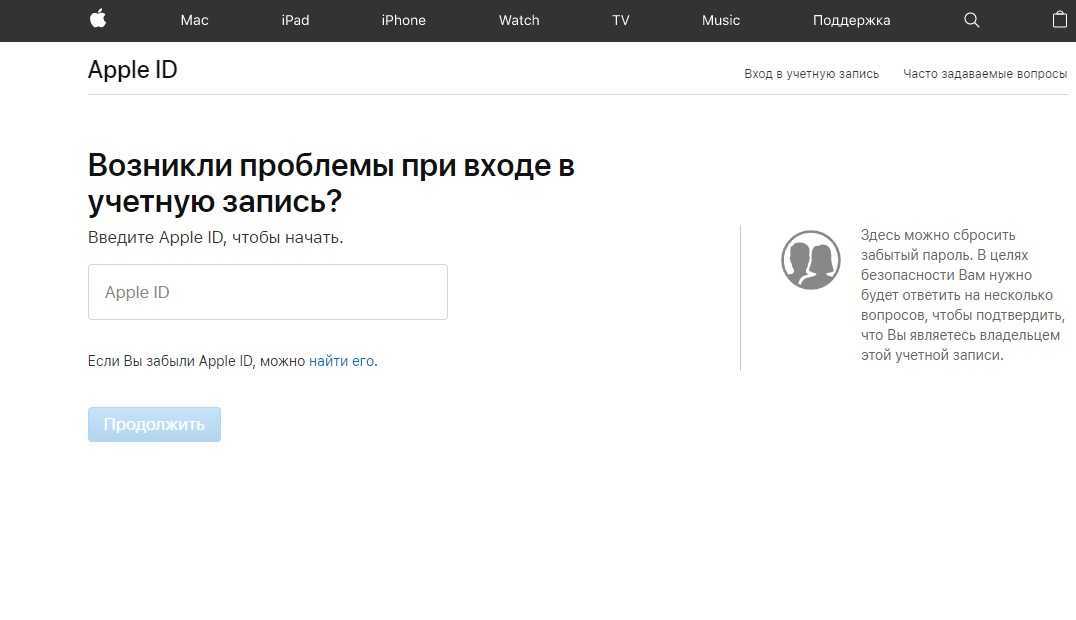
Шаг 5. Если вы не помните свой Apple ID, перейдите к « Забыли свой Apple ID ?» и заполните записи, которые будут предоставлены позже, такие как ваше полное имя, адрес электронной почты, чтобы восстановить свой Apple ID. Затем вы можете перейти к сбросу пароля Apple ID, если вы похожи на меня; ты тоже забыл мой Apple ID (ваш).
Шаг 6 . Заполните некоторые вопросы по ценным бумагам для некоторой безопасности Apple. Это обеспечит безопасность вашего Apple ID.
Шаг 7 . Ответив на вопросы, переходите к дальнейшему процессу.
Шаг 8 . Теперь вы можете сбросить пароль от Аккаунта и войти как обычно.
Совет по ответам на секретные вопросы . Убедитесь, что ваши секретные вопросы трудно угадать. Лучше всего просто смешать случайные символы и сохранить их в вашем менеджере паролей.
#2 Как восстановить забытый пароль Apple ID через Mac или ПК с Windows
Шаг 1 . Откройте Google Chrome, если вы используете Windows, или Safari, если вы работаете на Mac. (Любой другой браузер также можно использовать для восстановления пароля Apple ID).
Откройте Google Chrome, если вы используете Windows, или Safari, если вы работаете на Mac. (Любой другой браузер также можно использовать для восстановления пароля Apple ID).
Шаг 2 . Введите iforgot.apple.com в строке поиска и нажмите на веб-сайт.
Шаг 3 . Перейдите к « Введите свой Apple ID », чтобы восстановить пароль.
Шаг 4 . Нажмите Далее
Шаг 5 . Перейдите к « Reset my Email », после чего Apple отправит вам инструкции по вашему адресу восстановления. Этот адрес электронной почты может быть любым, кроме адреса электронной почты Apple.
Шаг 6 . Заполните некоторые вопросы по ценным бумагам для некоторой безопасности Apple. Это обеспечит безопасность вашего Apple ID.
Шаг 7 . После ответов на вопросы перейдите к дальнейшему процессу.
Шаг 8 . Теперь Вы можете сбросить пароль от Аккаунта и войти как обычно.
#3 Забыли пароль от своего Apple ID? Восстановление с помощью двухэтапной проверки
Использование двухэтапной аутентификации может быть очень удобным и полезным, если вы попробуете. Любой может использовать этот процесс, чтобы легко восстановить пароль Apple ID на вашем iPhone или iPad.
Шаг 1 . Откройте Google Chrome, если вы используете Windows, или Safari, если вы работаете на Mac. (Для восстановления пароля Apple ID также можно использовать любой другой браузер)
Шаг 2 . Введите iforgot.apple.com в строке поиска и нажмите на нужный сайт (результат).
Шаг 3 . Перейдите к « Введите свой Apple ID », чтобы восстановить пароль.
Шаг 4 . Нажмите Далее, чтобы продолжить.
Шаг 5 . Введите ключ восстановления.
Шаг 6 . Нажмите «Далее».
Шаг 7 . Выберите альтернативное устройство/устройство восстановления, которое у вас уже есть и которое можно использовать.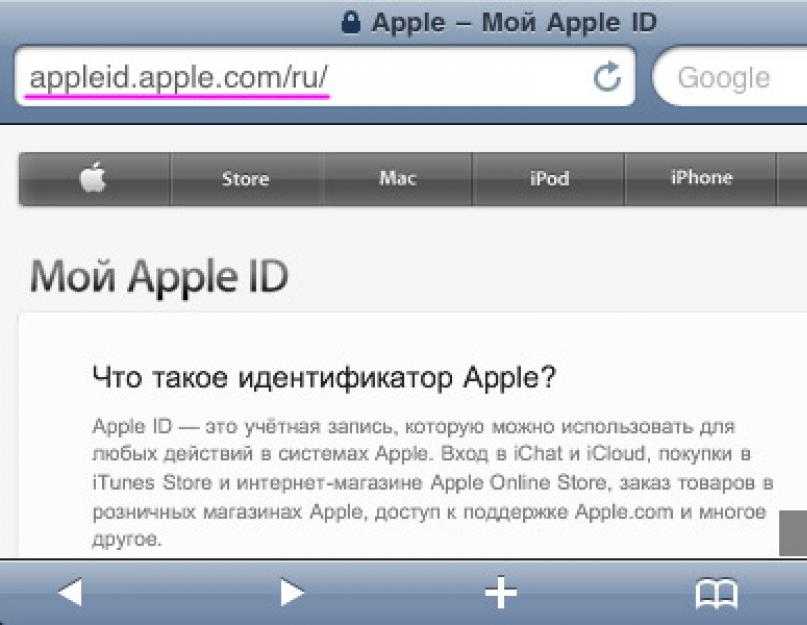
Шаг 8 . Нажмите, чтобы перейти к следующему.
Шаг 9 . После этого введите свой проверочный код.
Шаг 10 . Нажмите «Далее».
Шаг 11 . Нажав «Далее», вы можете создать новый пароль для своего Apple ID и сохранить его в диспетчере паролей.
#4 Как восстановить забытый пароль Apple ID
Шаг 1 . Снова откройте Google Chrome, если вы используете окно, или Safari, если вы работаете на Mac. (Для восстановления пароля Apple ID также можно использовать любой другой браузер)
Шаг 2 . Введите iforgot.apple.com в строке поиска и нажмите на веб-сайт.
Шаг 3 . Введите свое имя и фамилию и адрес электронной почты.
Шаг 4 . Вы также можете использовать адрес электронной почты для восстановления, который вы могли использовать ранее.
Шаг 5 .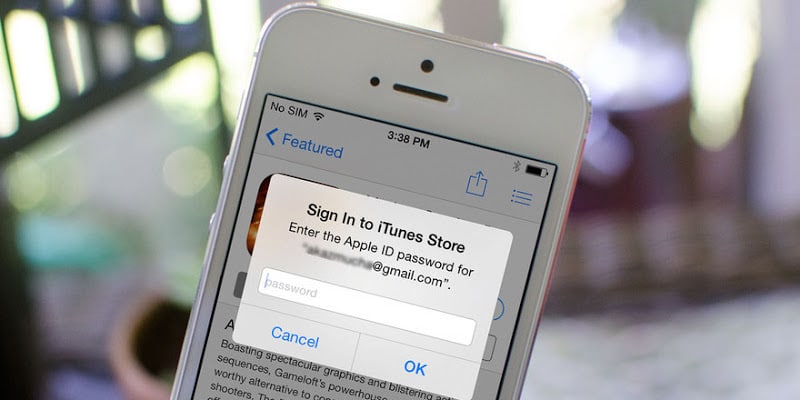 Нажмите Далее.
Нажмите Далее.
Шаг 6 . Перейдите к « Сбросить мою электронную почту », и власти Apple отправят вам некоторые инструкции на ваш адрес электронной почты для восстановления. (Кроме вашего адреса электронной почты Apple)
Шаг 7 . Ответьте на контрольные вопросы на следующем этапе автоматического сброса Apple ID на веб-сайте.
Управление Apple Center выполнит поиск соответствующего Apple ID, связанного с вашим адресом электронной почты, и даст разрешение на восстановление Apple ID, используя ваш адрес электронной почты или секретные вопросы.
Впоследствии вы можете использовать любой из вышеупомянутых процессов, чтобы восстановить свой пароль Apple ID.
Final Words
Итак, здесь мы завершаем список различных способов ответить на ваш вопрос – Я забыл свой пароль Apple ID. Как его восстановить? Эти методы очень удобны и просты в использовании. После того, как вы выполните шаги, упомянутые выше, вы сможете снова получить доступ к своему Apple ID практически мгновенно. Если вы хотите изменить свой Apple ID, вот сообщение в блоге, в котором рассказывается, как изменить Apple ID.
Если вы хотите изменить свой Apple ID, вот сообщение в блоге, в котором рассказывается, как изменить Apple ID.
Однако из соображений безопасности, несмотря на то, что шаги просты, необходимо выполнять процесс с большими предосторожностями; Любая ошибка, допущенная при вводе данных, может привести к хаосу.
Айшвар
Айшвар Бэббер — страстный блогер и специалист по цифровому маркетингу. Он любит говорить и вести блог о новейших технологиях и гаджетах, что побуждает его запускать GizmoBase. В настоящее время он практикует свои знания в области цифрового маркетинга, SEO и SMO в качестве штатного маркетолога в различных проектах. Он является активным инвестором NewSmartWave и ImageStation.
Как восстановить старый Apple ID?
Ответить
- Перейдите на страницу своей учетной записи Apple ID и щелкните Забыли Apple ID или пароль.
- Когда вас попросят ввести ваш Apple ID.
- Нажмите «Если вы забыли свой Apple ID», и вы сможете найти его.

- Введите свое имя, фамилию и адрес электронной почты.
Как восстановить свой Apple ID и пароль, если он забыт
Если вы забыли свой Apple ID, есть несколько способов восстановить его. Вы можете использовать функцию «Забыли Apple ID или пароль?» ссылку на странице входа, чтобы получить временный пароль, отправленный на ваш телефон. Если это не сработает, вы также можете попробовать связаться с ними по электронной почте [email protected]
Могу ли я получить доступ к старому Apple ID?
Apple ID, который вы создаете с помощью своей электронной почты, — это учетная запись, предназначенная для использования во всех ваших покупках. Важно использовать этот адрес электронной почты при входе в iTunes, iCloud и App Store. Если у вас есть старый Apple ID, который был деактивирован, поскольку он был связан с другим адресом электронной почты, вы больше не сможете получить к нему доступ.
Как восстановить свой Apple ID без адреса электронной почты или номера телефона?
Вы можете восстановить свой Apple ID без адреса электронной почты или номера телефона, выполнив следующие действия:
1) Откройте iTunes на своем компьютере и войдите в систему, используя свой Apple ID.
2) Если у вас нет резервной копии вашего iPhone, iPad или iPod touch, выберите «Создать резервную копию», а затем «Создать резервную копию сейчас».
3) В главном меню выберите «Устройство», а затем нажмите «Восстановить из резервной копии».
Как восстановить свой Apple ID без двухфакторной аутентификации?
Самый простой способ восстановить свой Apple ID — сбросить пароль. Если у вас включена двухфакторная аутентификация, вам нужно будет указать текущий номер телефона или адрес электронной почты, прежде чем вы сможете сбросить пароль.
Как сбросить свой Apple ID без пароля или номера телефона?
Apple ID можно сбросить с помощью пароля. Если вы не знаете пароль, вы можете сбросить свой Apple ID, используя свой адрес электронной почты Apple ID или ответив на 3 контрольных вопроса, которые вы установили при создании своей учетной записи.
Если вы не можете ответить ни на один из этих вопросов, вам необходимо обратиться в службу поддержки Apple за помощью в сбросе вашего Apple ID.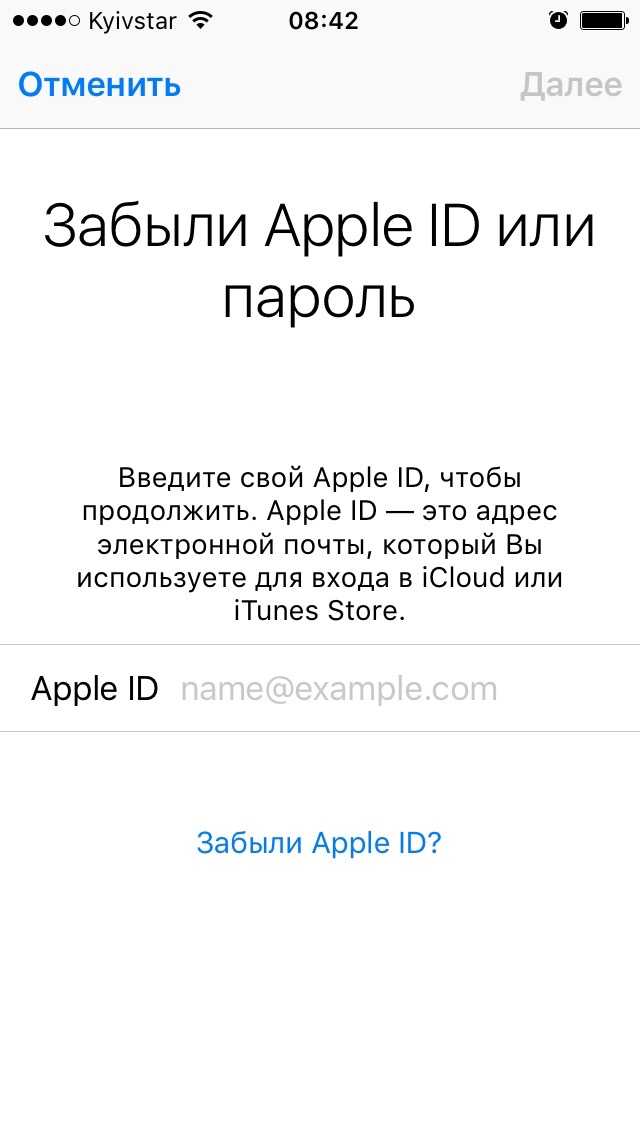
Как войти в Icloud без пароля?
iCloud — это услуга, предлагаемая Apple, которая позволяет хранить ваши данные на их серверах. Вы можете получить доступ к этим данным через веб-сайт iCloud или через приложение iCloud Drive на своем компьютере. Если вы не можете войти в свою учетную запись, есть несколько шагов, которые вы можете предпринять, чтобы вернуться в нее.
Сначала попробуйте сбросить пароль, перейдя в раздел «Пароль и безопасность» на веб-сайте iCloud.
Как сбросить свой Apple ID и пароль на другое устройство?
Чтобы изменить свой Apple ID и пароль, выполните следующие действия:
1. Перейдите на страницу учетной записи Apple ID
2. Введите текущий пароль
3. Введите новый пароль
4. Введите новый пароль еще раз для подтверждения
Как войти в Icloud без кода подтверждения?
Если вы не можете вспомнить свой пароль iCloud, возможно, пришло время сбросить его.